
Практическое занятие №14.
ТЕМА: «Создание базы данных из одной и нескольких таблиц, установка межтабличных связей».
Цель работы: Освоить создание БД и таблиц в Access. Освоить создание таблиц с помощью Мастера и в режиме Конструктора. Освоить ввод данных в таблицу.
2Оборудование, приборы, аппаратура, материалы: проектор.
3. Краткие теоретические сведения
Базы
данных. Естественно,
что в каждой программной системе по анализу информации дается свое определение БД.
В Microsoft Access под базой данных понимается следующее. База
данных — это совокупность данных и объектов, относящихся к определенной
задаче. База данных может содержать объекты: таблицы, запросы, формы,
отчеты, макросы и модули. Основным элементом БД Microsoft Access
является таблица, а сама база относится к классу реляционных в виду того, что
сама таблица относится к этому классу.
Таблица, в которой размещена информация, представленная в базе данных,
состоит из строк и столбцов. Строки таблицы называются записями, а столбцы —
полями. Каждое поле представляет собой отдельную характеристику данных, сохраненных
в базе. Например, если в базе данных размещен список сотрудников, то полем
может являться год рождения, фамилия, размер заработной платы, занимаемая
должность. Запись базы данных — это набор данных, описывающих один элемент,
размещенный в базе. В нашем примере записью является полная информация об
одном сотруднике.
Создается впечатление, что базы данных Access и электронные
таблицы Excel очень похожи, а соответствующие программы предназначены
для решения однотипных задач. Однако между ними существуют принципиальные
отличия.
Основное преимущество Access состоит в удобных средствах поиска
и выборки данных из базы данных. Кроме того, в Access есть удобная
система защиты от несанкционированного доступа. Таким образом, если вам нужно
выполнять вычисления и создавать сложные таблицы — используйте Excel.
В то же время Access -это идеальное решение для поиска и отбора
данных.
Объекты базы данных Access. Когда вы раньше работали в Word,
то имели дело с объектом, который назывался документом. В электронных
таблицах вы проводили расчеты в объекте, который назывался рабочей книгой,
состоящей из рабочих листов. В отличии от Word и Excel в базу
данных Access может входить много различных объектов. Кроме таблиц,
она может содержать запросы, формы, отчеты, макросы
и модули.
Однако именно таблицы предназначены для хранения данных. Они
являются основным и обязательным элементом базы и создаются в первую очередь.
Следующий структурный элемент — запросы. Они представляют собой
часть базы данных, отобранную по определенным критериям.
Форма — это электронный бланк, используемый для ввода
информации в базу данных или для удобного ее просмотра. Еще одним
предназначением формы является защита информации.
Отчеты служат для отображения итоговых данных из таблиц и
запросов в удобном для просмотра и печати виде и помогают проанализировать
содержимое исходных таблиц.
Макросы автоматизируют некоторые процессы при работе с базами
данных, например процедуру заполнения и отбора информации.
Модули — это программы, написанные на специальном языке,
которые позволяют решить задачи, недоступные для реализации с помощью макросов
или стандартных возможностей Access.
В окне базы данных можно просмотреть все входящие в нее объекты.
В Microsoft Access, прежде чем создавать таблицы, формы и
другие объекты необходимо задать структуру базы данных. Хорошая структура базы
данных является основой для создания адекватной требованиям, эффективной базы
данных. Но прежде чем приступать к процессу проектирования и создания БД
рассмотрим вопросы загрузки Access и начала работы с ней.
4.Задание
1. Создать базу данных «Склад», содержащую три таблицы: «Товары», «Клиенты», «Заказы».
2. Ответить на контрольные вопросы.
Данная база данных содержит три таблицы: «Товары», «Клиенты», «Заказы».
|
|
|
Товары |
|
Клиенты |
|
|
|
Номер товара |
|
Номер клиента |
|
|
|
Товар |
|
Фамилия |
|
Заказы |
|
Количество |
|
Адрес |
|
Номер заказа |
|
Цена |
|
Телефон |
|
|
|
Срок годности |
|
|
|
Номер клиента |
|
|
|
|
|
Количество |
|
|
|
|
|
Дата заказа |
|
|
|
|
Между таблицами существуют отношения: «Товары» и «Заказы» – отношение «один ко многим», «Заказы» и «Клиенты» – отношение «многие к одному».
Занести данные в таблицы. Порядок выполнения:
1. Загрузите Access. Воспользуйтесь системным меню ПУСК \ ПРОГРАММЫ \ MICROSOFT ACCESS или загрузочным файлом ACCESS.EXE.
2. В окне Microsoft Access выберите Новая база данных и нажмите ОК.

На экране появиться окно диалога Файл новой базы данных, и Access предложит вам имя базы данных db1, db2 и т.д. Задайте имя новой базы данных Склад. Нажмите Создать. Появиться окно базы данных.
3. Приступим к созданию таблицы «Товары». Перейдите на вкладку Таблицы и щелкните по кнопке Создать.
В окне Новая таблица выберите режим создания таблицы Конструктор,
нажмите ОК.

Задайте имена и типы полей.
Имена полей вводятся с клавиатуры, типы полей выбираются из раскрывающегося
списка.
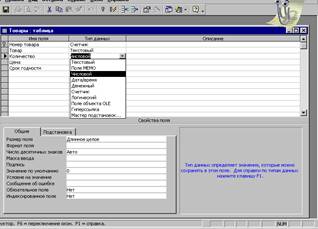
Сделайте поле Номер товара ключевым: щелкните правой кнопкой по полю Номер товара и выберите в контекстном меню Ключевой поле.
4. Сохраните таблицу:
- выберите из меню Файл / Сохранить;
- в появившемся окне напишите имя таблицы «Товары»;
- нажмите ОК.
В окне базы данных появилась новая таблица «Товары».
5. Аналогично создайте таблицу «Заказы», воспользуйтесь режимом Конструктор.
Назначьте поле Номер заказа ключевым полем. Сохраните
таблицу.
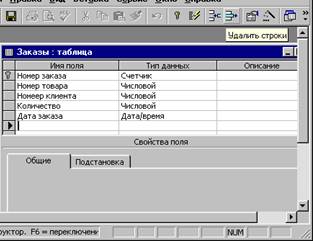
6.
Создайте таблицу
«Клиенты» при помощи режима таблица. На вкладке Таблицы щелкните по кнопке
Создать. В окне Новая таблица выберите режим Таблицы. Перед вами появиться
пустая таблица состоящая из двадцати столбцов с именами Поле1, Поле2 и т.д.
Дважды щелкните на Поле1, текст в поле будет выделен, введите слово Фамилия и
нажмите Enter. В Поле2 введите Адрес, в Поле3 –
Телефон.

Поле Ключевое поле Номер клиента будет добавлено позже. Отрегулируйте ширину столбцов: подведите мышку к вертикальной черте между названиями полей, зажмите левую кнопку мыши и, не отпуская кнопку, передвиньте мышь. Введите первую запись.
7. Выберите из меню Файл / Сохранить. Задайте имя таблицы «Клиенты», нажмите на ОК.
8. Появиться окно диалога, предупреждающее, что ключевые поля не определены, ответьте «Да».
В окне базы данных появилась таблица «Клиенты». Посмотрите эту таблицу в режиме Конструктора.
Для этого выделите таблицу «Клиенты» и нажмите кнопку Конструктор.
Измените Имя поля Код на Номер клиента.
Access автоматически присваивает тип
созданным полям. Убедитесь, что типы полей совпадают. Если нет, то измените их.
Для этого щелкните в столбце Тип данных по тому полю, тип которого не
совпадает, и выберите необходимый тип. Сохраните таблицу.

9. Занесите данные в таблицы.
Начнем с таблицы «Клиенты».
Щелкните сначала по слову
Клиенты, а затем по кнопке Открыть. Внесите данные еще о 4-х клиентах,
например:

Закройте таблицу «Клиенты» и сохраните изменения.
Аналогично занесите 8 различных товаров в таблицу «Товары».

Занесите данные в таблицу «Заказы». Обратите внимание: номер товара должен совпадать с номерами товаров из таблицы «Товары» (возможные значения от 1 до 8), а номера клиентов – с номерами клиентов из таблицы «Клиенты» (1, 2, 3, 4, 5).
Установим отношения между таблицами. Щелкните по инструменту схема данных. На экране появились окна Схема данных и Добавление таблицы. Выберите таблицу «Товары» и щелкните по кнопке Добавить. Точно также добавьте таблицы «Клиенты» и «Заказы». Закройте пустое окно Добавление таблицы.
Замечание. Если добавились лишние таблицы, удалите их при помощи клавиши Delete.
Установим отношения между таблицами «Товары» и «Заказы», поле связи Номер товара.
Для этого установите указатель в поле Номер товара (таблица «Товары») и, удерживая левую кнопку, перетащите указатель в поле Номер товара (таблица «Заказы»). Отпустите кнопку мыши.
Появиться окно диалога Изменение связей. Установите флажок в Обеспечении целостности данных, Каскадном обновлении связанных полей, Каскадном удалении связанных записей и нажмите кнопку Создать.
В схеме данных появится отношение «один ко многим». Каскадное удаление и обновление записей означает, что если какой-либо товар будет удален из таблицы «Товары», произойдет автоматическое удаление записей из таблицы «Заказы».
Аналогично создадим отношения между таблицами «Клиенты» и «Заказы».
В результате схема данных приобрела вид:
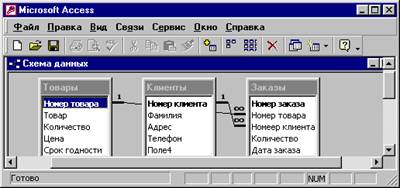
Замечание. Если вам не удалось установить отношения между
таблицами, проверьте ключевые поля таблиц и занесенные данные.
10. Закройте схему данных Access.
5. Содержание отчета
Отчет должен содержать:
1. Название работы.
2. Цель работы.
3. Задание.
4. Результаты выполнения задания.
5. Вывод по работе.
6. Контрольные вопросы
1. Перечислите типы полей в Access. Поясните каждый из них.
2. Как вы считаете, какие типы данных должны иметь поля Должность, Индекс, Аванс, Налог, Фамилия, Дата рождения, Время прибытия, Номер поезда, Количество лет? Объясните, почему.
3. Какие типы отношений между таблицами может поддерживать Access?
4. Как должны быть проиндексированы поля связи в отношении «один к одному»?
5. Как должны быть проиндексированы поля связи в отношении «один ко многим»?
7. Литература
1. Михеева, Е.В. Информатика: учебник для средн. професс. образования / Е.В. Михеева, О.И. Титова. М.: Изд. центр «Академия», 2014. – 352 с. [Допущено Мин образованием России]
2. Михеева, Е.В. Практикум по информационным технологиям в профессиональной деятельности.: учеб. пособие, доп. Мин. образования РФ, реком. для студ. учрежден. средн. професс. образования / Е.В. Михеева. – М.: Издательский центр «Академия», 2015. – 256 с. [Допущено Мин образованием России]
3. Сергеева, И.И. Информатика: учебник для средн. професс. образования / И.И. Сергеева, А.А. Музалевская, Н.В. Тарасова - М.: ИД «ФОРУМ»: ИНФРА-М, 2014. – 336 с.: ил. – (Профессиональное образование). [Допущено Мин образованием России]
4. Фуфаев, Э.В. Пакеты прикладных программ: учеб. пособ. для средн. професс. образования / Э.В. Фуфаев, Л.И. Фуфаева. – М.: Издательский центр «Академия», 2013. – 352 с. [Допущено Мин образованием России]
Материалы на данной страницы взяты из открытых источников либо размещены пользователем в соответствии с договором-офертой сайта. Вы можете сообщить о нарушении.